Touch ID pozwala właścicielom urządzeń z iOS odblokować ichurządzenie bez wprowadzania długiego lub krótkiego hasła. Zapobiega zapamiętywaniu Twojego hasła po prostu przez obserwowanie, jak go wpisujesz wielokrotnie. Problem z tą metodą odblokowania polega na tym, że nawet jeśli po prostu naciśniesz przycisk Home, aby obudzić urządzenie i być może sprawdzić, która jest godzina, urządzenie odblokuje się. Na nowszych urządzeniach z iOS Touch ID jest jeszcze szybszy, więc odblokowanie urządzenia zajmuje niewiele czasu. iOS 10 ma sposób na zwalczanie tego poprzez naciśnięcie przycisku Home, jeśli chcesz przejść do ekranu głównego. Dotknięcie kciukiem przycisku głównego nadal odblokowuje urządzenie, ale nie przechodzisz obok ekranu blokady. Komunikat „Przesuń, aby odblokować” został zastąpiony komunikatem „Naciśnij przycisk Home, aby odblokować”. Wielu właścicieli urządzeń z iOS może to zaakceptować, ale jeśli masz problemy z dostosowaniem się do tej nowej metody odblokowania urządzenia i przejścia do ekranu głównego, oto jak możesz to wyłączyć.
Aby wyłączyć „Naciśnij przycisk Home, aby odblokować”, otwórz aplikację Ustawienia i przejdź do Ogólne> Dostępność> Przycisk strony głównej i włącz opcję „Reszta palca, aby odblokować”.

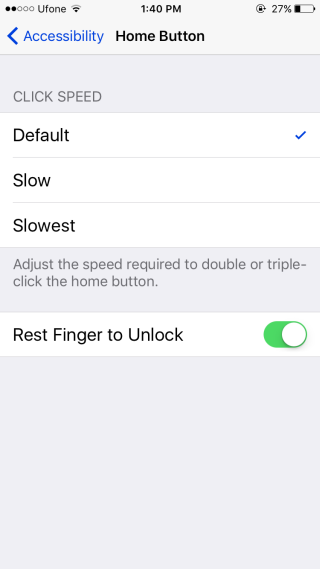
Domyślna metoda odblokowania urządzenia z systemem iOS 10
Domyślnie musisz nacisnąć przycisk Homedwa razy, aby odblokować urządzenie z systemem iOS 10. Po pierwszym naciśnięciu ekran budzi się i wyświetla się opcja „Naciśnij przycisk home, aby odblokować”. Ikona kłódki na pasku stanu pokazuje, czy urządzenie jest zablokowane czy odblokowane. Jeśli nie naciśniesz przycisku Początek, ale przytrzymasz go palcem, urządzenie odblokuje się, ikona kłódki zniknie, a komunikat na ekranie blokady zostanie zastąpiony komunikatem „Naciśnij ekran główny, aby otworzyć”. Po ponownym naciśnięciu przycisku głównego nastąpi przejście do ekranu głównego.
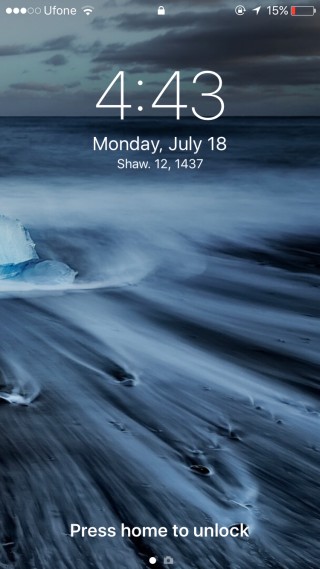
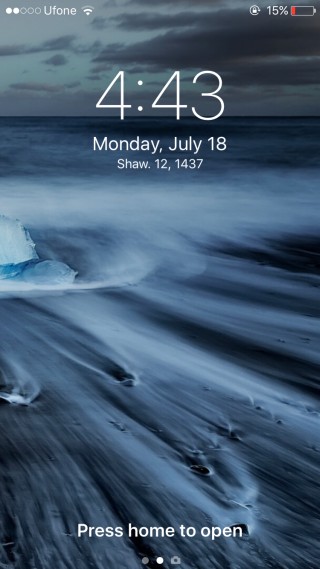
Odblokowywanie urządzenia z systemem iOS 10 z włączoną funkcją spoczywającą na palcu
Po włączeniu opcji „Spoczywaj na palcu, aby odblokować”Włącz, możesz obudzić urządzenie, naciskając przycisk Home. Urządzenie wykryje odcisk palca i odblokuje urządzenie jednym naciśnięciem przycisku Home, czyli dokładnie tak, jak działało w iOS 9.
Stan blokady ekranu w iOS 10
Jeśli masz problem z ustaleniem, kiedyekran jest zablokowany, a kiedy jest odblokowany, pasek stanu to miejsce, w którym możesz z całą pewnością stwierdzić. Jeśli ekran jest zablokowany, ikona blokady padu będzie widoczna. Po odblokowaniu ekranu, tj. Rozpoznaniu odcisku palca przez urządzenie, ikona blokady pada zmienia się, pokazując odblokowaną blokadę pada. Ikona szybko znika, więc na pasku stanu nie ma nic. Brak widocznej ikony oznacza, że urządzenie jest odblokowane. Naciśnięcie przycisku strony głównej spowoduje otwarcie urządzenia i przejście do ekranu głównego. Naciśnięcie przycisku budzenia / uśpienia spowoduje uśpienie wyświetlacza i zablokowanie urządzenia.












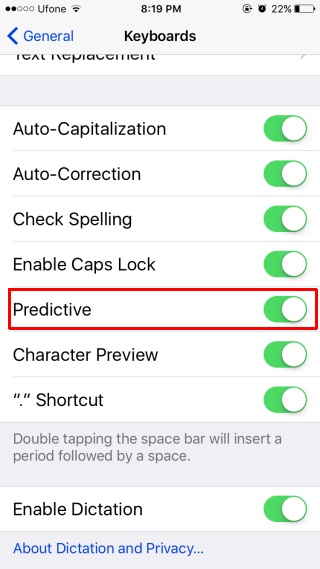


Komentarze